Incontra il miglior strumento di monitoraggio del marketing per GA4 + WordPress
Pubblicato: 2023-05-25Hai mai desiderato uno strumento di monitoraggio del marketing semplice ma efficace in cui puoi facilmente tenere traccia delle tue attività di marketing e vedere a colpo d'occhio se hanno aumentato il traffico del tuo sito web?
Se sei un utente WordPress, sei fortunato! In questo articolo, ti presenteremo il miglior nuovo tracker di campagne di marketing per WordPress e Google Analytics 4: Site Notes.
Site Notes è un nuovo strumento di monitoraggio del marketing di MonsterInsights che ti consente di prendere appunti direttamente all'interno di WordPress per tenere sotto controllo il successo o meno delle tue attività di marketing.
Diamo un'occhiata!
Cosa sono le note del sito di MonsterInsights?
Site Notes ti offre un modo per registrare e visualizzare rapidamente commenti, note e comunicazioni del team direttamente in WordPress, proprio sopra il grafico del traffico di Google Analytics.
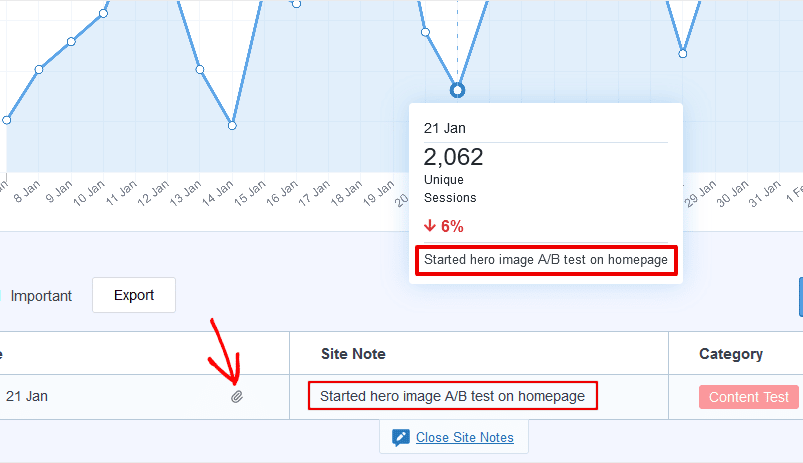
Puoi prendere appunti su tutto ciò che desideri in WordPress e verranno visualizzati direttamente nel rapporto di panoramica di MonsterInsights. Puoi persino aggiungere un file immagine o un altro allegato alla tua nota.
Non perderai mai i tuoi appunti, né dimenticherai cosa hai fatto o quando l'hai fatto, con Site Notes.
Come utilizzare le note del sito come strumento di monitoraggio del marketing
Vai avanti e aggiungi una nota o un promemoria:
- Quando invii un'e-mail di marketing
- Dopo aver apportato modifiche significative al design del tuo sito
- All'inizio di una nuova campagna di vendita
- Quando pubblichi un nuovo post sul blog o altri contenuti
- Quando agisci per migliorare la SEO del tuo sito
- Per tutto ciò che migliora le comunicazioni del team di marketing
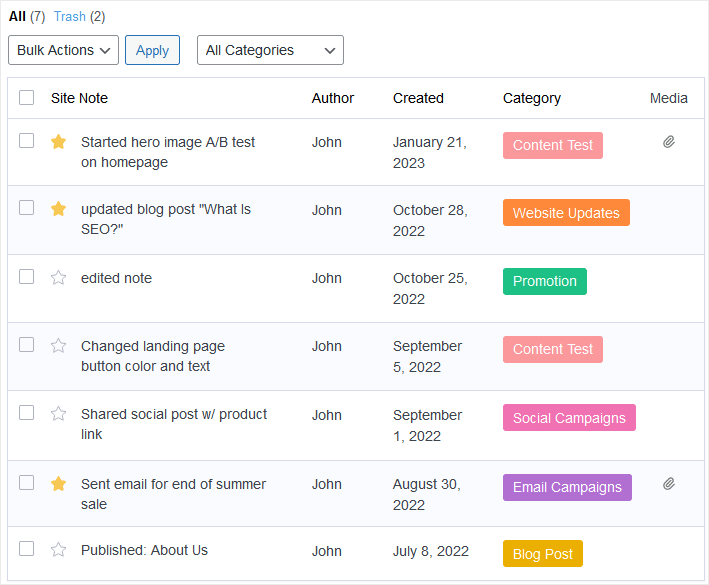
Quando aggiungi note nella dashboard di WordPress, non dovrai cercare tra altri documenti, chat, e-mail o strumenti di gestione dei progetti. Avrai una fonte in cui puoi condividere le modifiche critiche al tuo sito e tenere traccia delle attività di marketing.
Chiunque abbia accesso a MonsterInsights può creare note e visualizzare tutte le note del tuo team.
Quando hai accesso a tutti i tuoi aggiornamenti importanti direttamente sul tuo grafico del traffico, tu (e chiunque altro nel tuo team) potete vedere a colpo d'occhio cosa sta succedendo e se sta contribuendo a un aumento del traffico.
Come configurare lo strumento di monitoraggio del marketing di Site Notes
Site Notes è una funzionalità di MonsterInsights, il miglior plug-in di Google Analytics per WordPress.
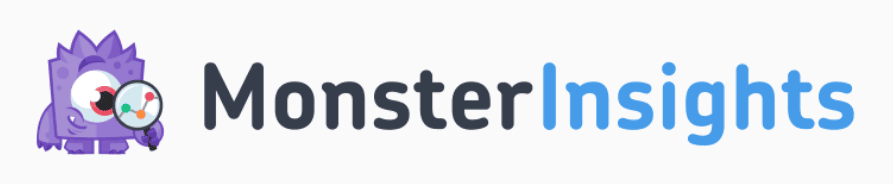
MonsterInsights si collega a Google Analytics 4 per darti tutti i dati di Google Analytics che contano, direttamente nella dashboard di WordPress.
Per ottenerlo, segui semplicemente queste semplici istruzioni per installare MonsterInsights su WordPress.
Se stai già utilizzando MonsterInsights, assicurati di aver eseguito l'aggiornamento all'ultima versione se non vedi le Note sul sito.
Come visualizzare e creare annotazioni in WordPress
Per accedere a Site Notes, hai due opzioni:
Innanzitutto, vai su MonsterInsights »Rapporti per accedere al rapporto Panoramica principale. Quindi, fai clic sull'icona Note sul sito sotto il grafico.

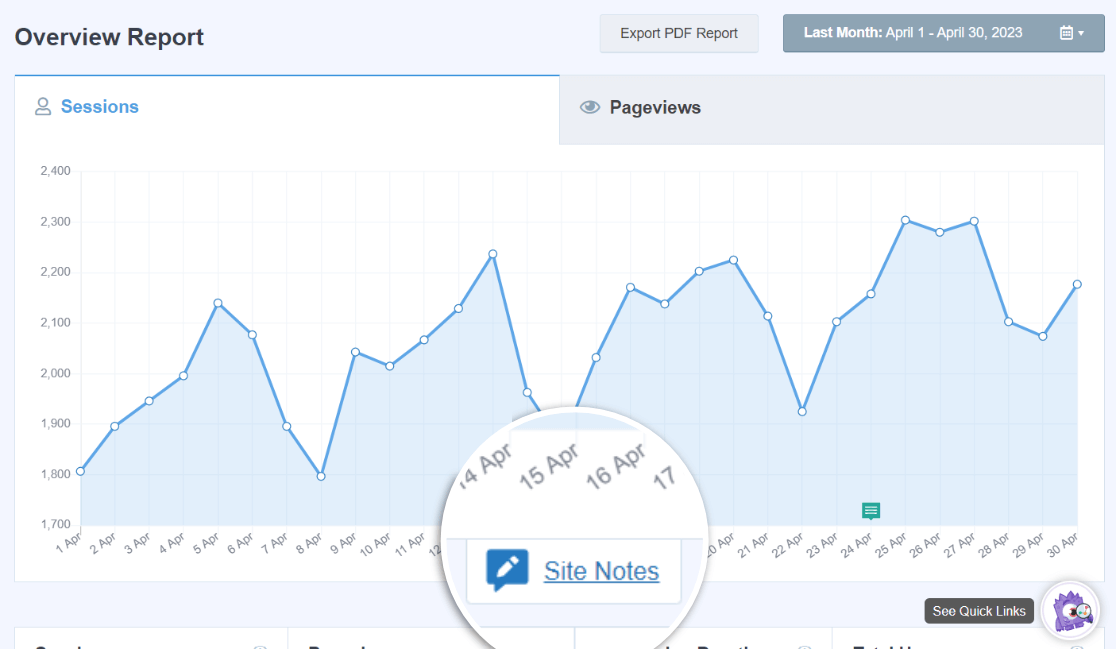
Lì, vedrai il tuo elenco di note sotto il grafico Sessioni/Visualizzazioni di pagina .
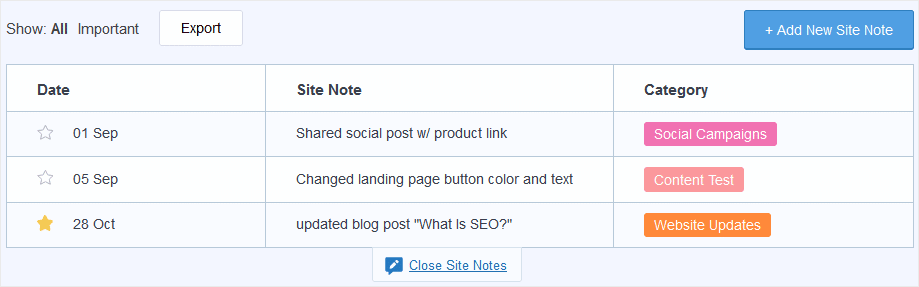
In questo elenco è possibile visualizzare, modificare e creare nuove note. Una cosa da tenere a mente è che l'elenco contiene solo le note relative al periodo di tempo nel grafico.
Puoi anche vedere le singole note quando scorri sui punti dati nel grafico che corrispondono alla data in cui è stata registrata una nota.
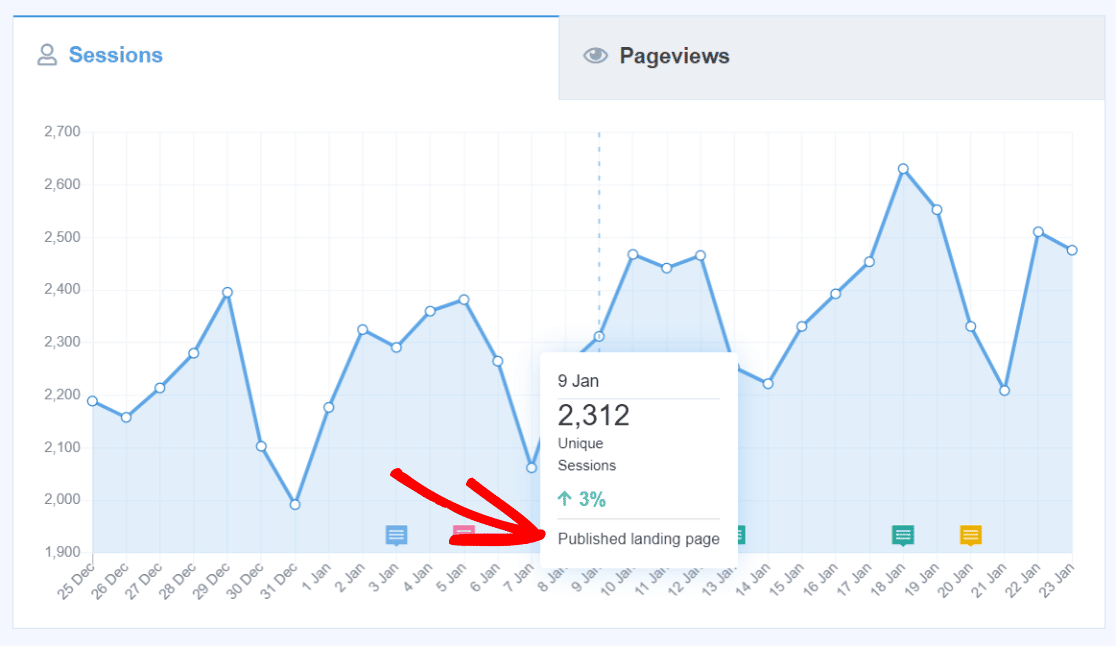
Come visualizzare la cronologia completa delle note del sito
Il secondo modo per visualizzare le note del sito è fare clic su MonsterInsights »Note sul sito nel menu principale.
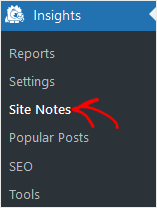
Qui puoi vedere tutte le note del sito che hai creato nel corso del tempo. Crea una nuova nota del sito facendo clic sul pulsante Aggiungi nota del sito .
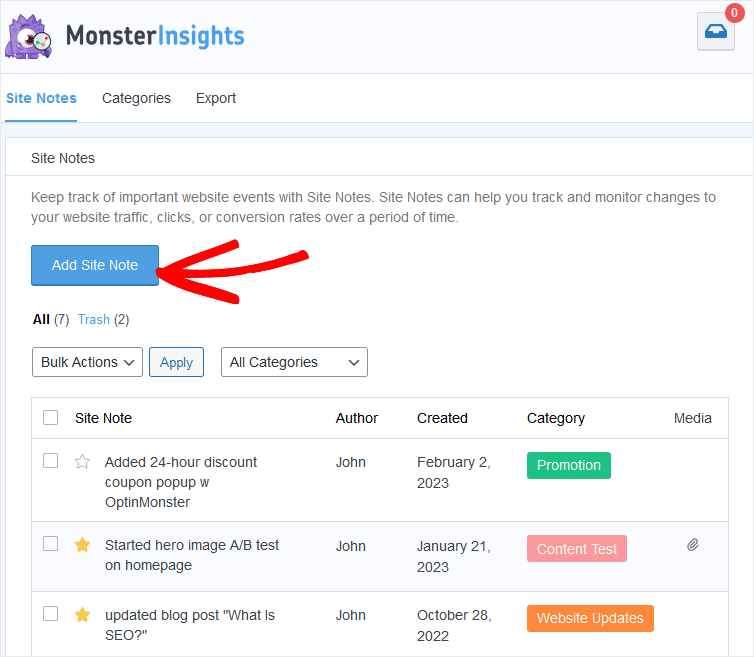
In questa visualizzazione dell'elenco delle note del sito, puoi modificare, eliminare e ordinare le note per categoria.
Per creare e gestire le categorie, fare clic sulla scheda Categorie . Gli utenti di MonsterInsights Pro possono creare un numero illimitato di categorie personalizzate con codice colore. Qui puoi anche modificare i nomi delle categorie ed eliminare le categorie indesiderate.
Per esportare le tue note in formato CSV, fai clic sulla scheda Esporta . Un file con tutte le tue note verrà scaricato sul tuo computer. Puoi aprire il file CSV per gestire le tue note nella maggior parte delle app di fogli di calcolo e di modifica del testo.
Come creare una nuova nota del sito
Quando fai clic sul pulsante Aggiungi nuova nota del sito o Aggiungi nota del sito nelle viste mostrate sopra, è facile e veloce creare una nuova nota.
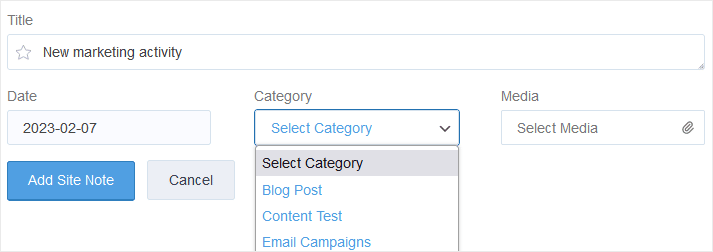
Basta aggiungere un titolo, selezionare una categoria dal menu a discesa e fare clic su Aggiungi nota del sito per salvare la nuova nota. Se lo desideri, puoi modificare la data del timestamp o aggiungere un allegato, ma questi sono facoltativi.
Con Site Notes puoi facilmente tenere traccia delle attività di marketing e delle modifiche al sito Web, utilizzare meno strumenti e tenere il tuo team meglio informato sulle modifiche al sito e su altre attività di marketing.
Rimuovi quelle note adesive dal monitor e tienile al sicuro in Site Notes.
Cos'altro puoi monitorare in MonsterInsights?
Insieme al nostro nuovo strumento di monitoraggio del marketing, Site Notes, puoi utilizzare MonsterInsights anche per tenere traccia di altri eventi e traguardi importanti. Come quando effettui aggiornamenti tecnici al tuo sito Web o installi un nuovo plug-in.
Gli sviluppatori Web e i progettisti possono utilizzare le Note del sito anche per documentare e commentare le modifiche apportate al sito. È facile classificare e ordinare le note di diversi gruppi in Site Notes.
E, quando si tratta di dati di Google Analytics per i siti WordPress, MonsterInsights ti copre. Dalle statistiche di base sul traffico al monitoraggio avanzato del comportamento degli utenti, puoi ottenere i dati che ti interessano direttamente in WordPress.
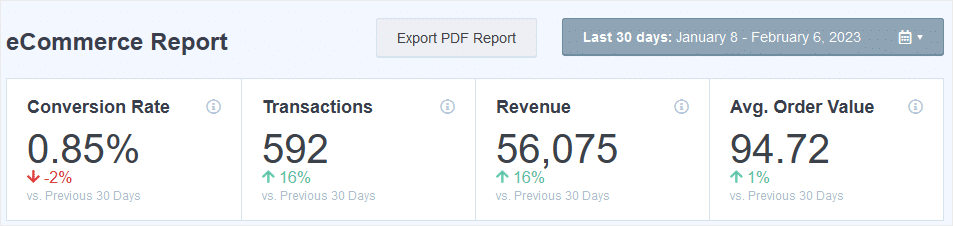
Indipendentemente dal fatto che utilizzi l'analisi per il monitoraggio dell'e-commerce, l'invio di moduli, i rapporti sul traffico dei referral, l'ottimizzazione dei motori di ricerca e altro ancora, ottieni i numeri di cui hai bisogno con MonsterInsights.
MonsterInsights è facile da installare e automatizza il processo di connessione del tuo sito WordPress a Google Analytics. Rende l'analisi facile per tutti!
Non usi ancora MonsterInsights? Che cosa stai aspettando?
Se ti è piaciuto questo post, potresti voler leggere di più su come impostare il monitoraggio delle campagne di marketing con Google Analytics.
E non dimenticare di seguirci su Twitter, Facebook e YouTube per ulteriori tutorial gratuiti, recensioni e suggerimenti su Google Analytics.
